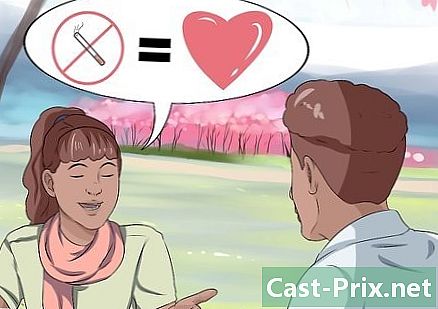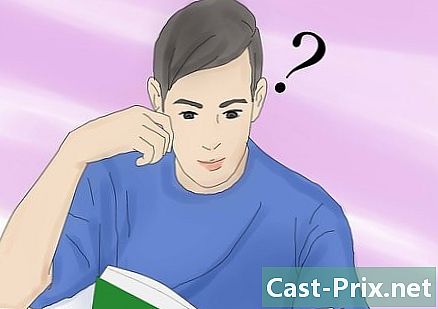Kuidas Google'i arvutustabelite arvutustabelis sortida mitme veeru järgi
Autor:
Eugene Taylor
Loomise Kuupäev:
9 August 2021
Värskenduse Kuupäev:
12 Mai 2024

Sisu
See artikkel on kirjutatud meie toimetajate ja kvalifitseeritud teadlaste koostöös, et tagada sisu täpsus ja täielikkus.i sisuhaldusmeeskond uurib toimetuse tööd hoolikalt, et tagada iga üksuse vastavus meie kõrgetele kvaliteedistandarditele.
Google Sheets on Google Docs'i arvutustabel Interneti-töölauakomplektis ja ühele veerule järgnevates veergudes järjestatud andmete sortimine on väga lihtne.
etappidel
-
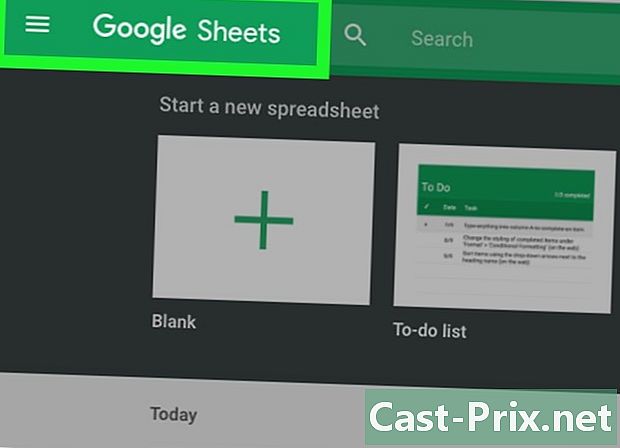
Juurdepääs arvutustabelile. Sisestage oma otsingumootor https://www.google.com/intl/fr/sheets/about/, siis avage arvutustabel.- Uue arvutustabeli alustamiseks klõpsake Google'i arvutustabelite lehe vasakus ülanurgas valgel ristkülikul, millel on roheline rist.
- Pange tähele, et arvutustabelile juurdepääsemiseks peate olema sisse logitud oma Google'i kontole. Selleks aktiveerige see, sisestades oma ja parooli.
-
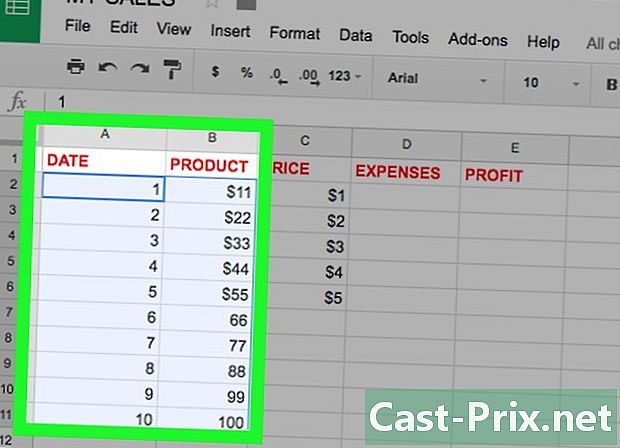
Valige sortimiseks veerud. Vajutage vasaku esimese veeru ülaosas asuvas esimeses lahtris hiirekursorit ja hoidke seejärel hiirenuppu all ning liigutage kursorit parempoolseima veeru viimase lahtri juurde.- Jälgimiseks laske kõigil oma veergudel sorteerida. Kõigi andmete loetavuse tagamiseks veenduge, et teil pole andmeid sisaldavate veergude vahel tühje veerge.
- Uue arvutustabeli saamiseks sisestage oma andmed veergudesse.
-
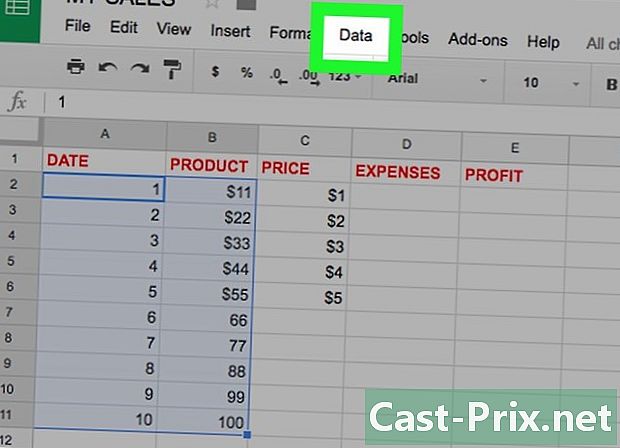
Vajutage nuppu andmed. Klõpsake oma arvutustabeli menüüs nuppu andmed. -
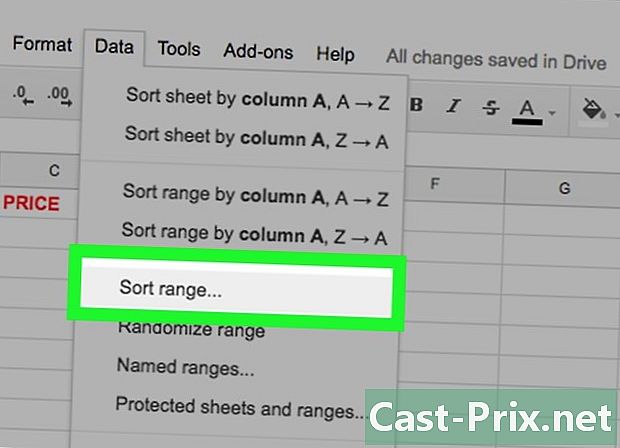
valima Sorteeri rand. Koonuse menüüs andmedklõpsa Sorteeri rand. -

Valige võrdlusveerg. Sorteerimiseks valige aknas, mis avas äsja veeru, millest saab toimingu teostamise viide. Kerige ees olev loend alla Sorteeri kuni veeru täheni, mis teid huvitab.- Näiteks veerus A-nimed ja B-veerus võivad olla vanused. Seega, sõltuvalt valitud võrdlusveerust, saate valitud andmeid sorteerida nimede või vanuse järgi.
- Pange tähele, et päistega veergude puhul peate märkima ees oleva ruudu Andmed punktiirjoonega.
-
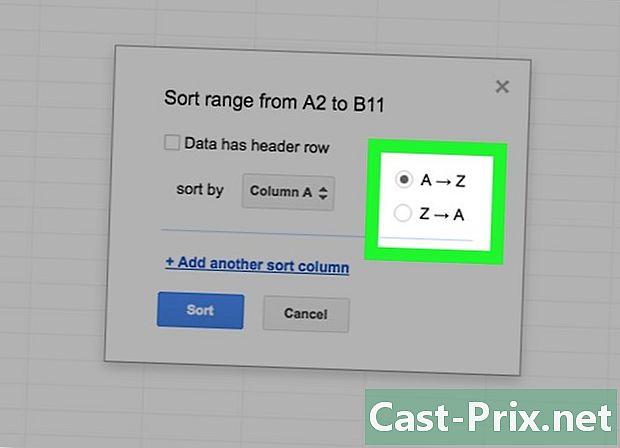
Valige sortimisjärjestus. Sõltuvalt sellest, mis teid huvitab, võite valida, kas sortida kasvavas järjekorras, valides A → Z või vähendades valides Z → A.- Pange tähele, et sel hetkel saate sortimiseks lisada veeru. Klõpsake lihtsalt lingil + Lisage veerg sortimiseks. Pärast lingil klõpsamist saate kustutada ka veerud, mille soovite sortimiseks lisada. Enne andmete sortimist vajutage lihtsalt veeru ees, mille soovite eemaldada, "X".
-
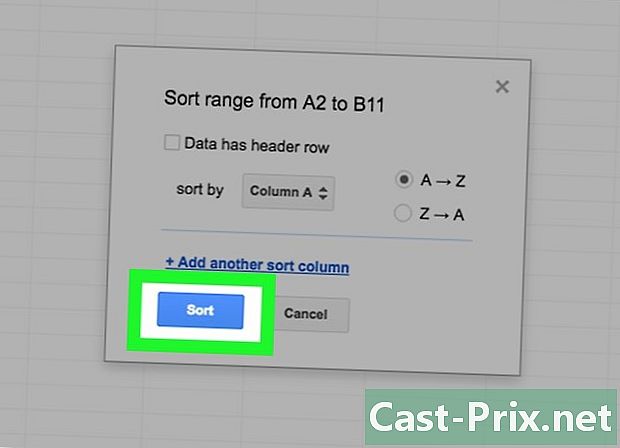
Vajutage nuppu sort. Kui olete otsustanud, kuidas sortida, klõpsake sinist nuppu sort.